Prijenos riječi u Wordu.
- Ugađanje i optimizacija
- Uklanjanje crtica
- Postavljanje za Word 2003
- Word 2007 i 2010
- Dodajte mekani prijenos
- Stavite crtanje riječi u dijelove dokumenta
- Dodajte neprekidnu crticu
- Postavite zonu prijenosa
Prijenos riječi potreban je za upisivanje knjiga, časopisa, knjižica, kao i dokumenata posebnih formata. Ali nemojte ručno umetati crticu potrebno mjesto , jer prilikom oblikovanja teksta možete pokvariti cijeli dokument. Word editor postoji poseban alat za to.
Prilikom tipkanja učinite sljedeće :
- Otvorite gotov dokument.
- na gornja traka Odaberite karticu " Izgled stranice ".
- Kliknite na izbornik "Raspored" i odaberite jedan od dva načina.
U automatskom načinu rada, sam program prekida riječi, vođen pravilima ruskog jezika. Može se uključiti čak i prije početka rada na dokumentu, a zatim će ga urednik automatski formatirati.
Ručni način poziva korisnika da odredi mjesto kvara. To može biti potrebno ako u tekstu postoje posebni izrazi, žargon i druge riječi koje program može pogrešno prenijeti.
Ako je odabrano ručno postavljanje, na zaslonu će se prikazati dijaloški okvir koji nudi opcije. 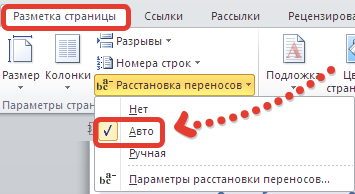
Ugađanje i optimizacija
Prema zadanim se postavkama riječi prenose na kraju svakog retka. Ako je ova značajka nepoželjna, možete prilagoditi učestalost korištenja. Da biste to učinili, u stavci izbornika " Raspored crtanja riječi " nalazi se " Parametri " iu prozoru koji se pojavio navedite potreban broj, definirajući koliko se crtica može rasporediti u nizu u nekoliko redaka. 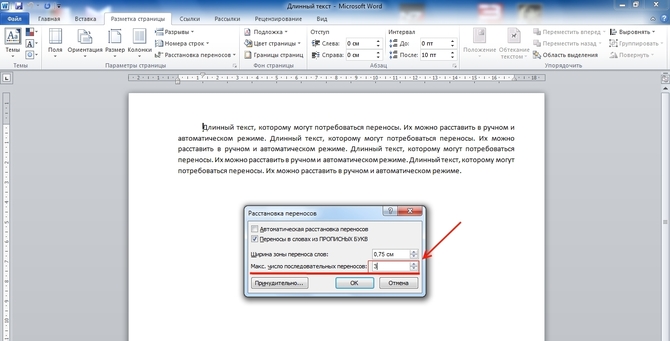
U polje “ Širina riječi ” možete odrediti udaljenost između zadnje riječi u retku i desnog ruba stranice. Povećanjem ovog parametra možete smanjiti broj crtanja, ali uz uži interval kraja redaka u tekstu postat će glađe.
Ako postoji nekoliko stavaka u kojima se riječi ne mogu premjestiti, možete onemogućiti tu značajku za fragment teksta. Algoritam je sljedeći:
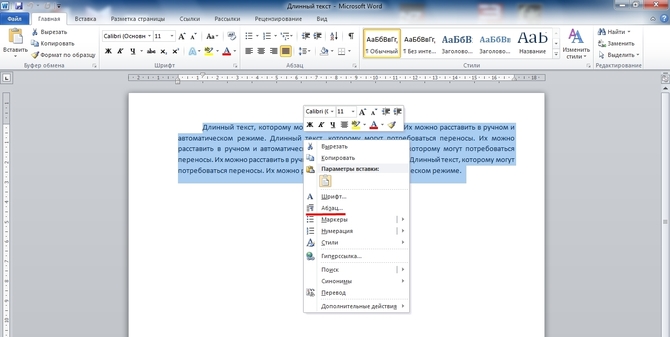
Ako dokument sadrži riječ s crticom (primjerice, "sci-fi") koja se ne može prekinuti, umjesto uobičajenog crtica stavite nerazdvojno držanjem tipki Ctrl + Shift + crtica (-).
Uklanjanje crtica
Da biste otkazali automatsko postavljanje, samo kliknite " Ne " u izborniku za odabir načina. 
C ručni unos to je teže, jer će se također morati ručno ukloniti. To se radi u sljedećem redoslijedu:
- Na traci izbornika odaberite karticu " Početna ".
- Na desnoj strani nalazimo stavku " Zamijeni ".
- U prozoru koji se otvori ne popunjavamo polja. Samo kliknite na gumb " Više >>".
- Na dnu odaberite panel " Special ".
- Nalazimo se u popisu " Soft transfer ".
- Kliknite " Zamijeni sve ".
Sve u svemu postojeće verzije urednik Microsoft Word Prema zadanim se postavkama riječ koja ne stane na cijelu liniju pomiče na sljedeću. U međuvremenu, crtanje riječi omogućuje vam da poboljšate izgled teksta, izbjegavajući zjape praznine, kako bi dokument bio točniji. Dodatno, dodatna kompaktnost teksta utječe na potrošnju papira za pisač.
U isto vrijeme, pronalaženje tako važne i korisne funkcije dok lutate izbornikom može biti vrlo teško. Također u verzije tvrtke Microsoft ured različite godine sučelje grafički urednik S vremena na vrijeme mijenja se do neprepoznatljivosti, što ne čini jednostavnim zadatak tražiti uobičajenu funkcionalnost. Razmotrimo algoritam za crtanje riječi za verzije programa Word 2003, 2007, 2010.
Postavljanje za Word 2003
Usluga -> Jezik -> Preklapanje (u nastavku - RP)
Da bi se riječi u riječi već prenijele u već upisani tekst, potrebno ga je odabrati u cijelosti ili po potrebi. Zatim odaberite izbornik “Servis”, stavku “Jezik” i naredbu “RP”. Dolazimo do prozora s postavkama. Ovdje je potrebno staviti oznaku ispred naredbe "Automatic RP". Ispod možete postaviti potrebne parametre automatska funkcija , Na primjer, odsutnost oznake ispred naredbe "Prijenos riječima iz CARDWARE" isključit će raščlambu kratica i velikih slova. izgled Tekst se može dodatno poboljšati podešavanjem parametara “Širina riječi” (to je najveća dopuštena udaljenost između desne margine i posljednjeg znaka na retku) i “Maksimalan broj uzastopnih crtica” (mogućnost kontrole broja izgovorenih riječi po stranici). Nakon što su parametri promijenjeni ili odabrani prema zadanim postavkama, morate kliknuti "U redu" da biste pokrenuli automatsko crtanje riječi.
Mogućnost ručnog odabira prenosivih riječi prema verziji iz 2003. skrivena je u istom prozoru iza gumba "Forced". Odabirom ove naredbe, u otvorenom dijaloškom okviru odlučit ćete kako podijeliti riječ slogom.
Ponekad se dogodi da se dio teksta mora riješiti autotransfera. Možete to učiniti na ovaj način. vrhunac željeni fragment u izborniku "Format" odaberite "Stavak", au otvorenom prozoru odaberite karticu "Položaj na stranici". Označite okvir pored retka "Zabrani automatski prijenos riječi. " Naredba će se primijeniti samo na riječi odabranog fragmenta.
Word 2007 i 2010
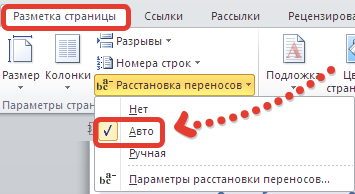 Izgled stranice → Raspored-> Ne, Automatski, Ručno, U verzijama programa Word 2007 i 2010, funkcija TL nalazi se na kartici Izgled stranice. Urednik omogućuje raspoređivanje crtica pomoću automatskog načina rada (stavka "Auto") ili izvođenja operacije vlastitom rukom ("Manual"), pri čemu se samostalno određuje koji dio riječi ostaje na liniji, a koji prelazi u sljedeći. Podjela riječi na slogove provodi se u dijaloškom okviru.
Izgled stranice → Raspored-> Ne, Automatski, Ručno, U verzijama programa Word 2007 i 2010, funkcija TL nalazi se na kartici Izgled stranice. Urednik omogućuje raspoređivanje crtica pomoću automatskog načina rada (stavka "Auto") ili izvođenja operacije vlastitom rukom ("Manual"), pri čemu se samostalno određuje koji dio riječi ostaje na liniji, a koji prelazi u sljedeći. Podjela riječi na slogove provodi se u dijaloškom okviru.
Naredba "Parametri RP" omogućuje vam da po vlastitom nahođenju omogućite postavke. automatski način rada , To se može učiniti istim parametrima koji su gore dekodirani za Word 2003.
U izdanju iz 2003. mogućnost aktiviranja crtanja riječi nalazi se u istom prozoru, koji se može pozvati pomoću naredbe Tools | Language | Hyphenation . U tom slučaju pojavit će se prozor Raspored, u kojem trebate omogućiti opciju (postavi pticu). Možda se također može ostaviti opcija Prijenosi riječima iz CAPITAL LETTERS , iako se ponekad velikim slovima ne stavljaju crtice.
Raspoređivanje u programu Word 2007 i Word 2010.
Za uključivanje crtanja riječi kasnije verzije Word, trebate otići na karticu Izgled stranice i u području Postavljanje stranice odaberite naredbu Raspoređivanje .
Ova naredba ima ugniježđene klauzule:
Ne - ovaj je način rada prema zadanim postavkama uključen. Riječi koje ne stanu na liniju bit će u cijelosti prenesene u sljedeći redak.
Auto - naredba za omogućavanje automatskog crtanja riječi. Ako odaberete ovu naredbu, riječi koje se ne uklapaju u niz će biti prenesene u skladu s pravilima koja su uvedena u Microsoft Word.
Manual ( Ručno) - ova naredba otvara dijaloški okvir Hyphenation (Rješavanje), koji omogućuje ručno raspoređivanje crtica riječima koje se ne uklapaju na kraj retka.
Postavke raspodjele - otvara dijaloški okvir Hyphenation (Hyphenation), koji vam omogućuje da konfigurirate postavke crtanja riječi. Ova opcija prikazuje isti prozor s opcijama kao u programu Word 2003.
Funkcija pretraživanja i zamjene teksta ne samo da ubrzava proces uređivanja, već može biti korisna i pri traženju i zamjeni određenih opcija oblikovanja, posebne znakove i druge objekte dokumenta.
traženje
Da biste izvršili pretraživanje, morate odabrati naredbu "Uredi" - "Pronađi" (Ctrl + F). Istodobno će se na zaslonu prikazati dijaloški okvir za pretraživanje i zamjenu.
U polju "Pronađi" morate unijeti obrazac za pretraživanje. Da biste započeli pretraživanje, kliknite gumb "Pronađi sljedeće". Word će pretražiti navedeni uzorak s mjesta na kojem se pokazivač nalazi prema kraju dokumenta. Ako se pronađe potreban fragment teksta, pretraživanje se pauzira, a pronađeni tekst se označava. Za nastavak pretraživanja ponovno morate kliknuti gumb "Pronađi sljedeće". Kada se dostigne kraj dokumenta, Word o tome obavještava i nudi nastavak pretraživanja od početka dokumenta. Ako nema potrebe za daljnjom pretragom, morate kliknuti gumb "Odustani".
zamjena
Da biste izvršili pretraživanje i zamijenili tekst, odaberite naredbu "Uredi" - "Zamijeni" (Ctrl + H). Istodobno će se na zaslonu prikazati dijaloški okvir za pretraživanje i zamjenu.
U polje "Traži" morate unijeti dio teksta koji treba zamijeniti. U polju "Zamijeni s" - tekst koji treba umetnuti. Da biste pokrenuli zamjenu, kliknite gumb "Pronađi sljedeće". Word će pronaći prvi dio teksta koji treba zamijeniti i istaknuti ga. Za zamjenu morate kliknuti "Zamijeni". Ako ste sigurni da je zamjena ispravna i da nema potrebe kontrolirati taj proces, možete kliknuti na gumb "Zamijeni sve". U tom slučaju svi pronađeni fragmenti bit će zamijenjeni, a na kraju operacije Word će dati izvješće o broju izvršenih zamjena.
Trebala bi biti vrlo oprezna pri zamjeni teksta. Na primjer, ako upišete riječ "banka" kako biste zamijenili tekst, Word će izvršiti zamjenu u svim riječima u kojima se pojavljuje ova fraza (Privatbank, ATM, All-In itd.).
Kada se riječ ne uklapa na kraj jednog retka, Microsoftov program Word ga automatski preuzima na početak sljedećeg. Sama riječ nije podijeljena na dva dijela, to jest, u njoj nema rascjepkanosti. Međutim, u nekim slučajevima, prijenos riječi je još uvijek nužan.
Word omogućuje automatsko ili ručno raspoređivanje crtanja riječi, dodavanje znakova mekih crtica i neprekinutih crtica. Osim toga, postoji mogućnost postavljanja dopuštene udaljenosti između riječi i ekstremnog (desnog) polja dokumenta bez prelamanja riječi.
Napomena: U ovom članku ići će o tome kako dodati ručno i automatsko prebacivanje riječi u Word 2010 - 2016. U ovom slučaju, dolje opisana uputa bit će primjenjiva na starije verzije ovog programa.
Funkcija automatskog prijenosa omogućuje vam da stavite crtice tijekom pisanja teksta gdje je to potrebno. Također, može se primijeniti na prethodno napisani tekst.
Napomena: Kod naknadnih izmjena teksta ili njegove promjene, koje mogu dovesti do promjene duljine linije, automatski će se preurediti automatsko prebacivanje riječi.
1. Odaberite dio teksta u kojem želite rasporediti crticu ili nemojte odabrati ništa, ako znakovi crtanja trebaju biti smješteni u dokumentu.
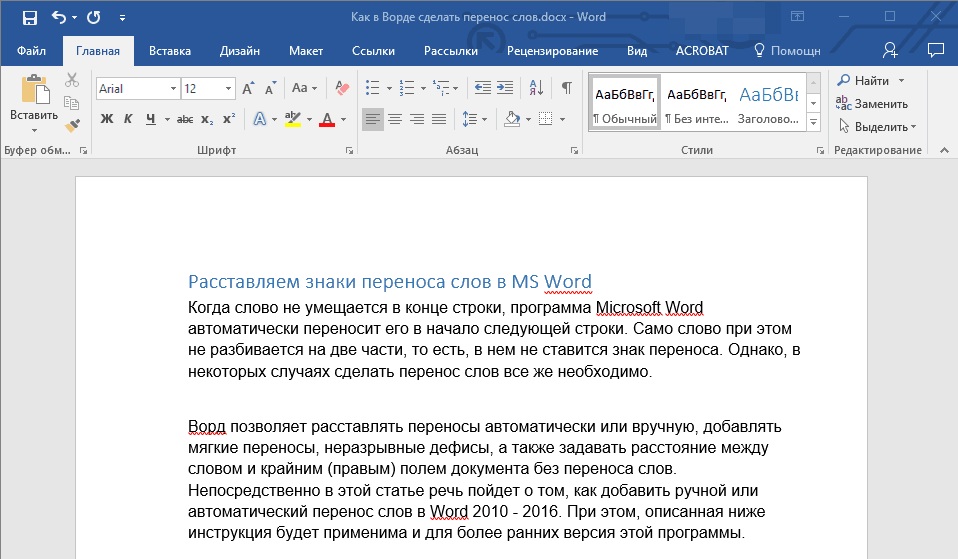
2. Idite na karticu “Layout” (Izgled) i kliknite na “Hyphenation (Preklapanje)” koji se nalazi u grupi “Page Setup” (Postavljanje stranice) .
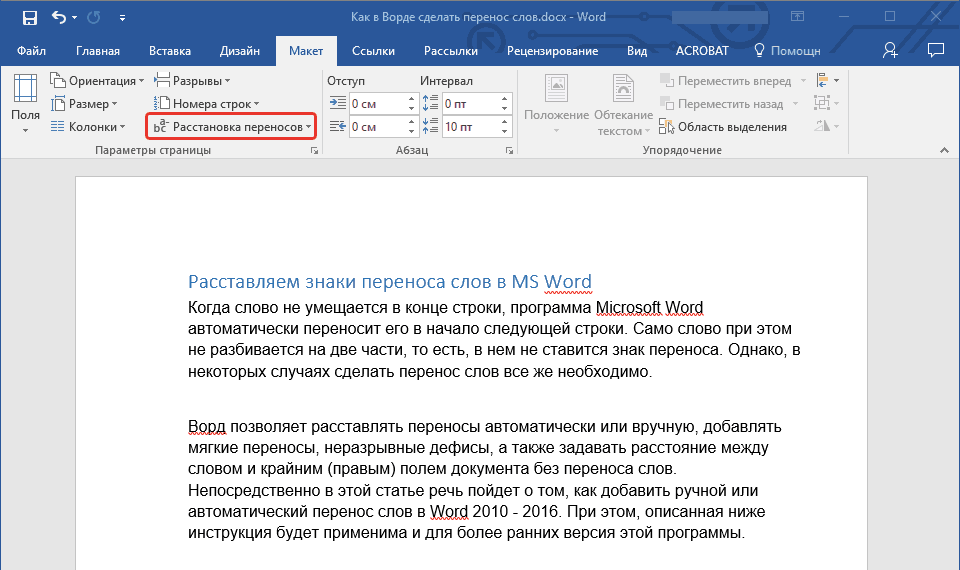
3. U padajućem izborniku označite okvir pokraj opcije "Auto" .
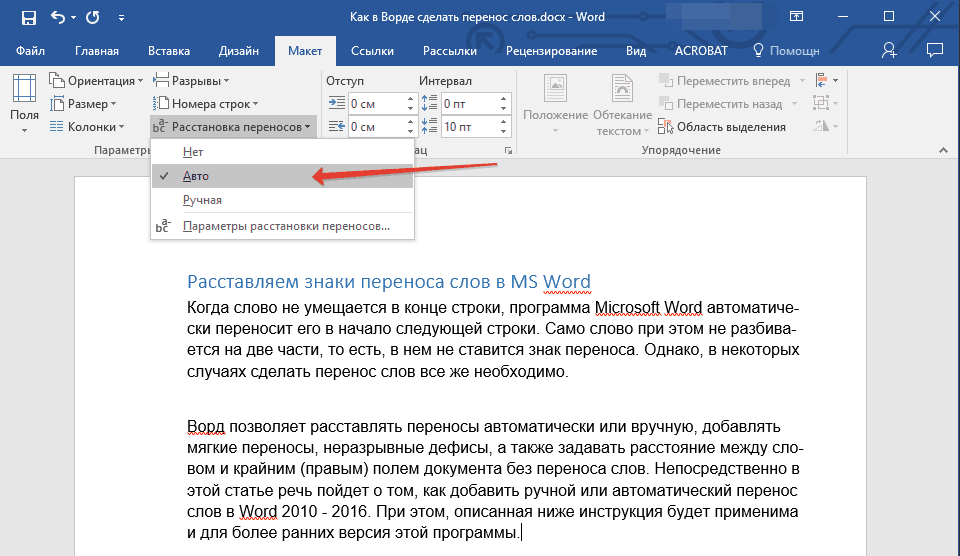
4. Ako je potrebno, u tekstu će se pojaviti automatsko prebacivanje riječi.
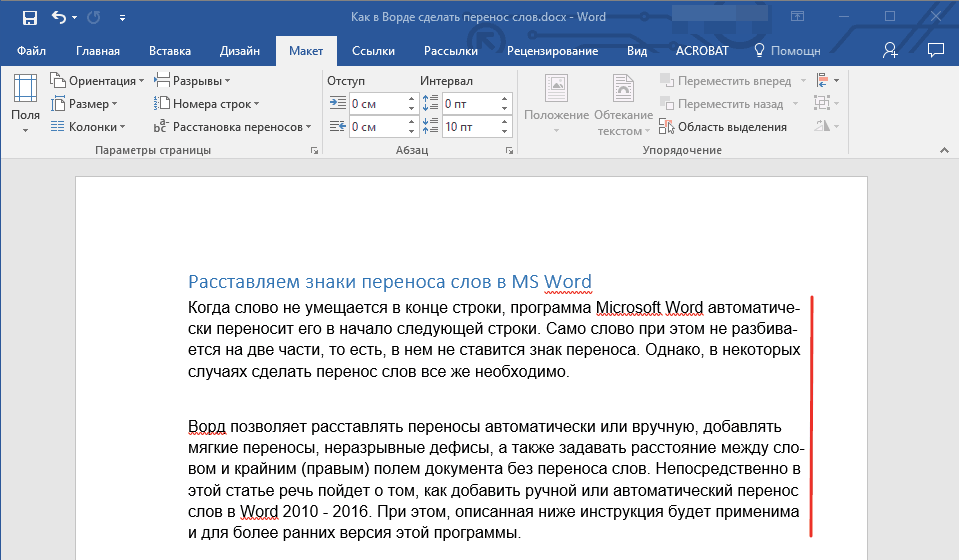
Dodajte mekani prijenos
Kada je potrebno ukazati na riječ ili prekid fraze koji pada na kraj retka, preporučuje se uporaba soft carry , Pomoću njega možete navesti, na primjer, da riječ “autoformat” treba premjestiti “auto-format”, a ne “autoformat” .
Napomena: Ako se riječ s mekom crticom ne nalazi na kraju retka, znak crtice može se vidjeti samo u prikazu.
1. U grupi “Stavak” koja se nalazi na kartici “Početna” , pronađite i kliknite “Prikaži sve znakove” .
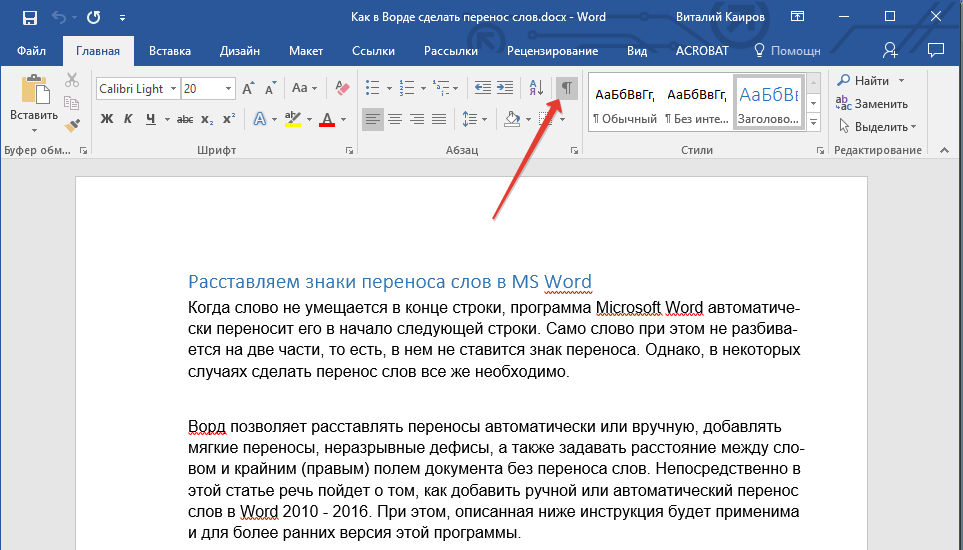
2. Kliknite lijevu tipku miša na mjesto gdje želite staviti mekanu crticu.
3. Pritisnite “Ctrl + - (crtica)” .
4. U riječi se pojavljuje mekani crtica.
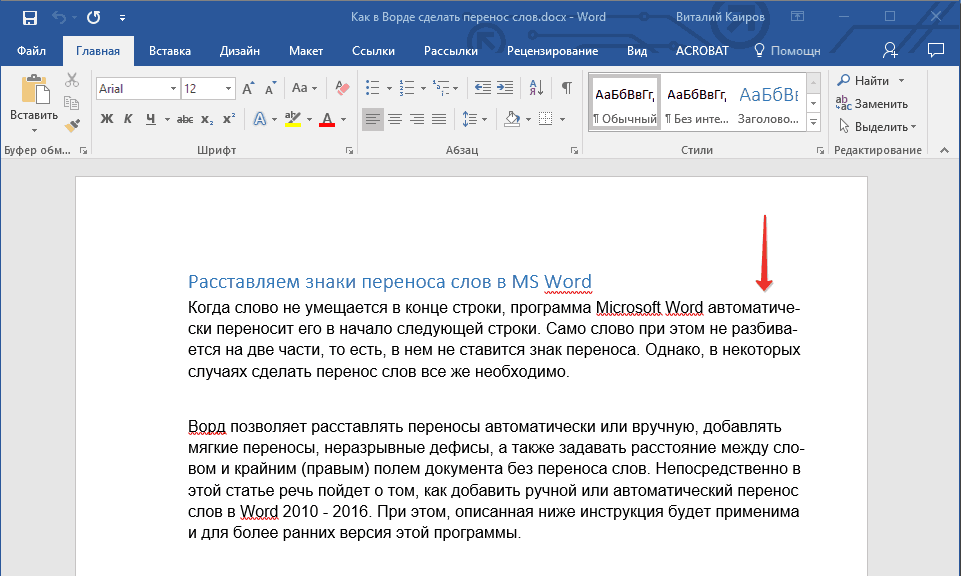
Stavite crtanje riječi u dijelove dokumenta
1. Odaberite dio dokumenta u koji želite staviti crticu.
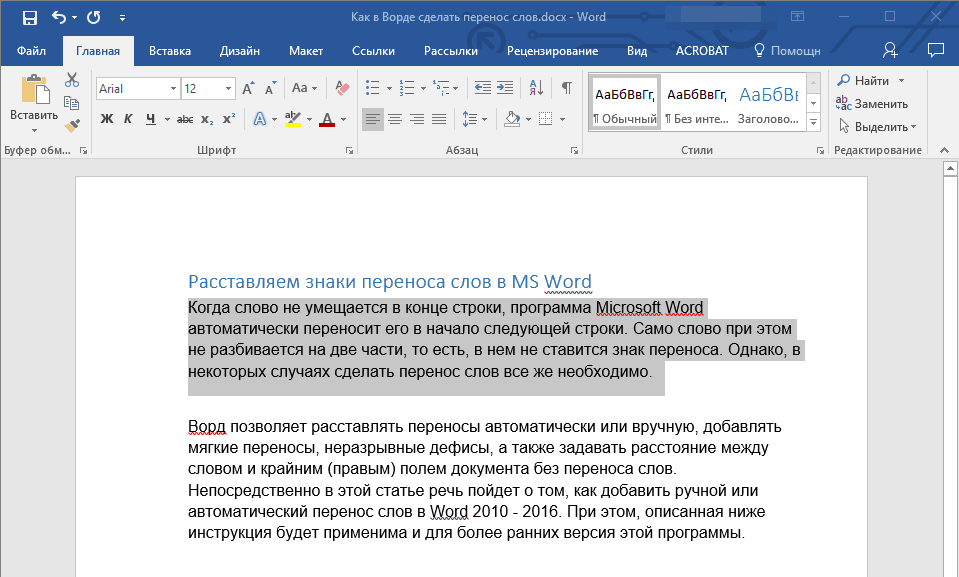
2. Idite na karticu “Layout” i kliknite na “Hyphenation” ( “Podešavanje stranice” ) i odaberite “Auto” .
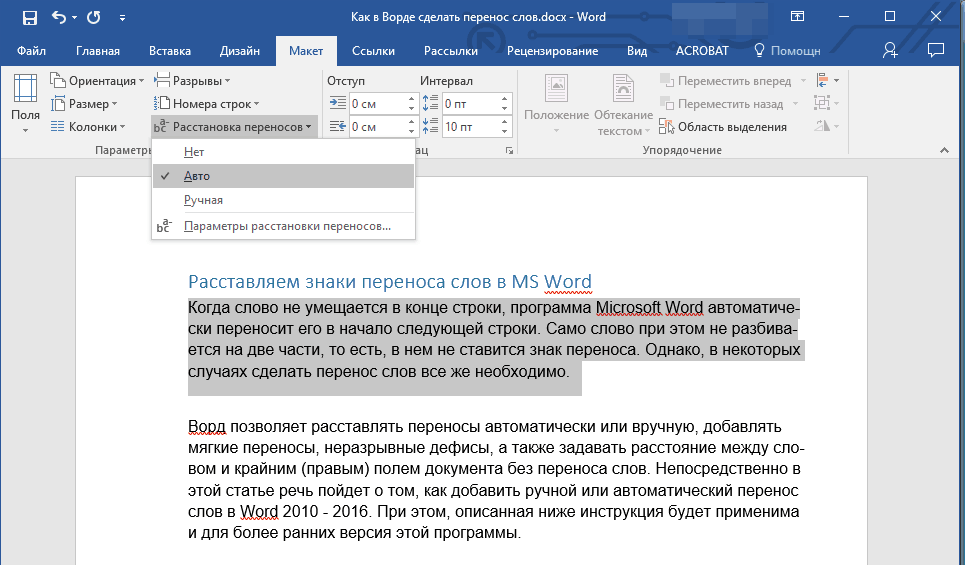
3. U odabranom tekstu vidjet ćete automatsko crtanje riječi.
Ponekad je potrebno ručno podijeliti crtanje riječi u dijelovima teksta. Stoga je ispravna ručna crtica u programu Word 2007 - 2016 moguća zbog sposobnosti programa da samostalno pronađe riječi koje se mogu prenijeti. Nakon što korisnik odredi mjesto u koje će se prebaciti, program će tamo dodati mekani prijenos.
Kada dalje mijenjate tekst, kao kad mijenjate duljinu redaka, Word će prikazati i ispisati samo crtice koje se nalaze na kraju redaka. Istodobno se ne izvodi ponovljena automatska crtica riječi.
1. Odaberite dio teksta u kojem želite rasporediti crticu.
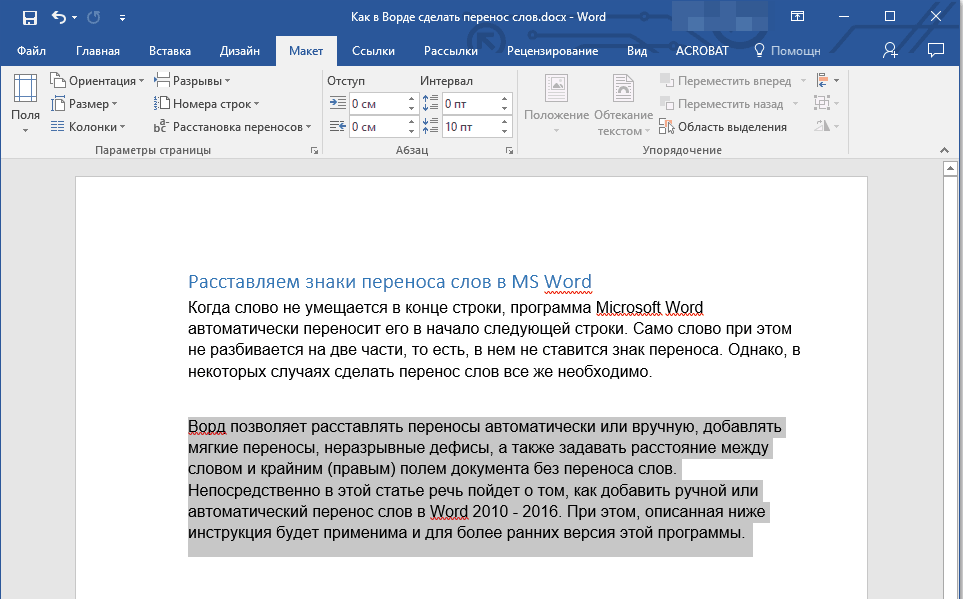
2. Idite na karticu “Layout” (Izgled) i kliknite na “Hyphenation (Preklapanje)” koji se nalazi u grupi “Page Setup” (Postavljanje stranice) .
3. U proširenom izborniku odaberite "Manual" .
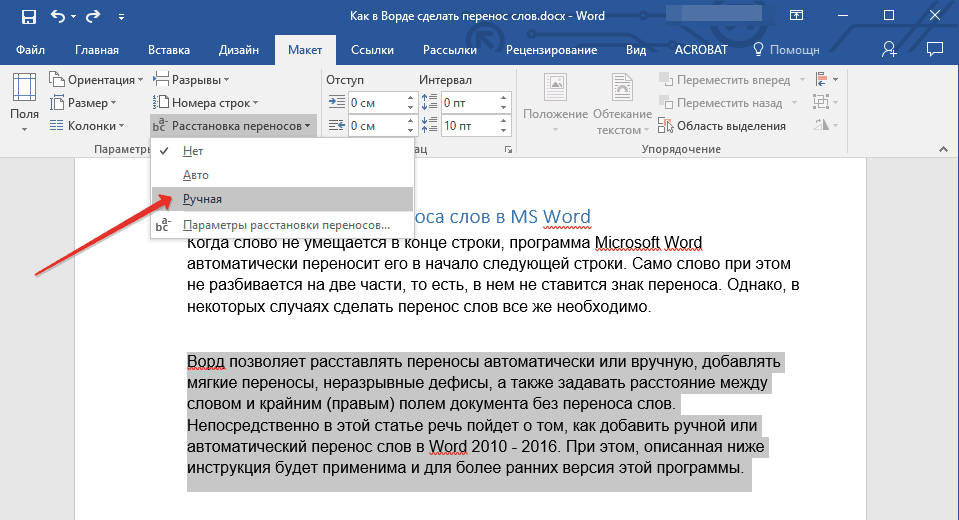
4. Program će tražiti riječi koje se mogu prenijeti i prikazat će rezultat u malom dijaloškom okviru.
- Ako želite dodati mekani prijenos na mjesto koje je predložila Word, kliknite "Da" .
- Ako želite postaviti simbol za crtanje riječi u drugom dijelu riječi, postavite kursor tamo i pritisnite “Yes” .
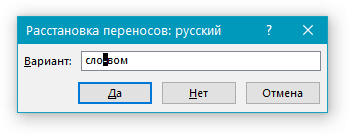
Dodajte neprekidnu crticu
Ponekad je potrebno spriječiti razbijanje riječi, fraza ili brojeva na kraju retka i sadržavati crticu. Tako, na primjer, možete ukloniti jaz broj telefona "777-123-456", bit će u cijelosti prebačen na početak sljedećeg retka.
1. Postavite pokazivač na mjesto gdje želite dodati neprekidnu crticu.
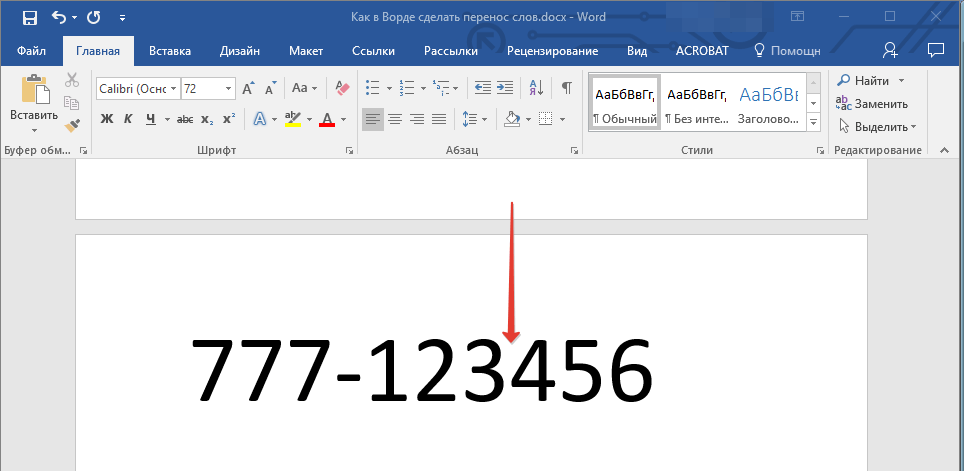
2. Pritisnite tipke “Ctrl + Shift + - (crtica) .
3. Kontinuirano crtica bit će dodana na mjesto koje ste naveli.
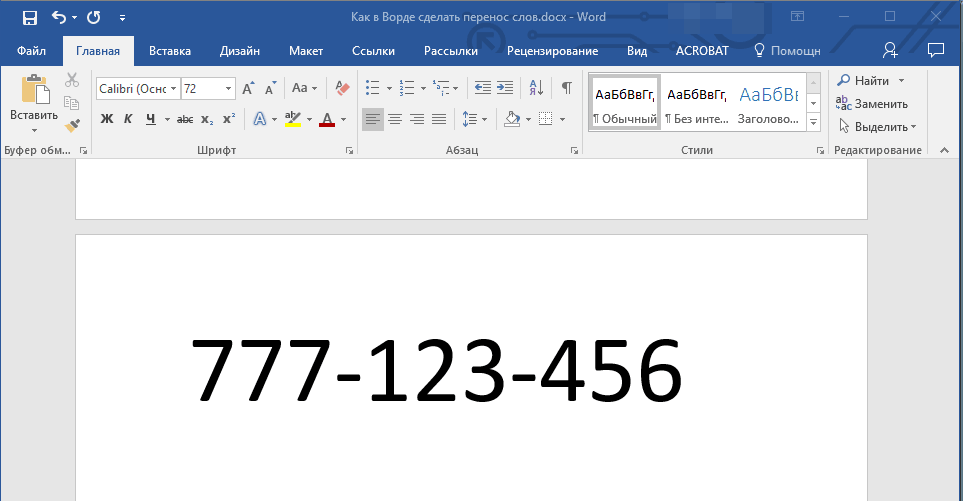
Postavite zonu prijenosa
Zona prijenosa je maksimalno dopušteni interval koji je moguć u Wordu između riječi i desne margine lista bez znaka prijenosa. Ova zona može biti i proširena i sužena.
Da biste smanjili broj prijenosa, zonu prijenosa možete povećati. Ako je potrebno smanjiti hrapavost ruba, zona prijenosa može i treba biti sužena.
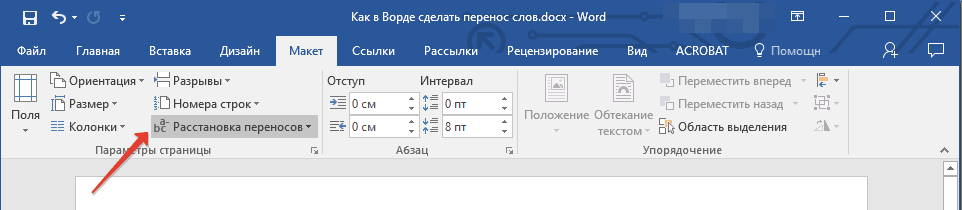
1. U kartici “Layout” (Izgled) kliknite gumb “Hvatanja” u grupi “Page settings” , odaberite “Hyphenation settings” .
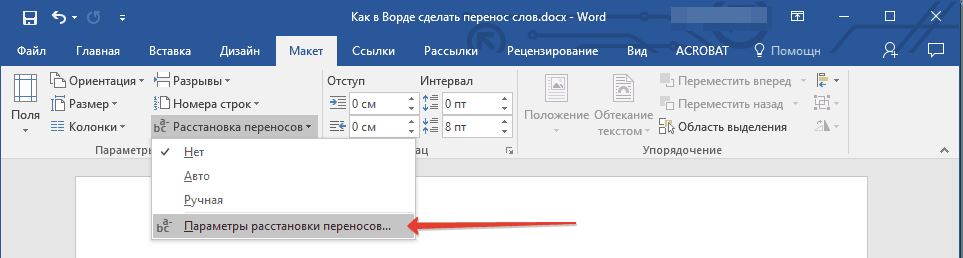
2. U dijaloškom okviru koji se pojavi, postavite željenu vrijednost.
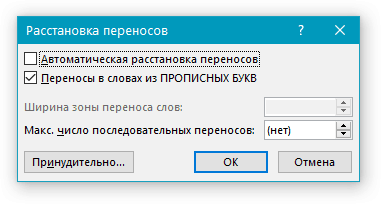
To je sve, sada znate kako organizirati crtanje riječi u Word 2010-2016, kao i više rane verzije ovog programa. Želimo vam visoku produktivnost i samo pozitivne rezultate.
Postavljanje AutoSave u Word
Automatsko spremanje riječi je sasvim korisna značajka , Pogotovo ako često morate raditi s tekstom, a računalo je izravno spojeno na mrežu, bez bloka neprekidno napajanje , Osobno, to me je mnogo puta spasilo.
Prema zadanim se postavkama Word automatski sprema otvoreni dokumenti svakih 10 minuta u mapi "C: Korisnici Folder_current_user AppData Roaming Microsoft Word". Ako se računalo iznenada isključi, sljedeći put kada otvorite Word programi od korisnika će se tražiti da otvori spremljene kopije ili ih izbriše ako za njima nema potrebe.
Gore navedeni parametri mogu se promijeniti tako da računalo prisili na automatsko spremanje u bilo kojoj drugoj mapi, kao i povećanjem ili smanjivanjem frekvencije. Teško mi je zamisliti primjer kada je to potrebno, ali Wordovo automatsko spremanje može se isključiti ako želite.
Kako kopirati crtež iz Wordov dokument
Kao što znate, u uređivaču teksta Microsoft Word prikladan je za rad s tekstom. Radi jasnoće, u tekstualnih dokumenata Možete umetnuti slike. Gotovo svi korisnici mogu to učiniti.
U isto vrijeme, malo ljudi zna kako izvući slike iz Wordovog dokumenta i spremiti ih kao zasebne slike, budući da u ovom uređivaču teksta nedostaju odgovarajući alati.
Kako uključiti liniju u programu Word
U uređivaču teksta Microsoft Word s lijeve i gornje rubove Prozor obično prikazuje ravnalo. Uz njegovu pomoć vrlo je zgodno mijenjati granice teksta u dokumentu.
Događa se da ova linija iz nekog razloga nestane. To uzrokuje neugodnosti pri radu s programom. Da biste ga vratili na svoje mjesto, samo nekoliko klikova mišem. Međutim, mnogi neiskusni korisnici ne znaju točno kako se to može učiniti.
Kako numerirati stranice u programu Word
Često mi se postavlja pitanje o tome kako je aktivirana paginacija u Wordu.
Unatoč relativnoj jednostavnosti rješavanja ovog problema, ne samo da možete postaviti i ukloniti brojeve stranica neiskusni korisnici , ali i mnogi ljudi s dostatnom razinom obuke.
Kako istovremeno otvoriti različite stranice Wordov dokument
Ne znaju svi korisnici da uređivač teksta Microsoft Word omogućuje istodobno uređivanje istog dokumenta u nekoliko prozora.
To je vrlo prikladno ako, na primjer, trebate usporediti ili dogovoriti informacije na početku i na kraju veliki dokument , Dokument se može otvoriti u dva prozora, od kojih će jedan prikazati njegov početak, a drugi - kraj. U tom slučaju stranica se ne mora stalno pomicati. Dovoljno je samo prebaciti se na odgovarajući prozor. U svakom od tih prozora dokument se ne može samo pregledati, nego i ispraviti. Broj prozora u kojima možete raditi s jednim dokumentom nije ograničen.
Kako staviti lozinku na Word dokument
Mnogi od nas trebaju štititi tekstualne datoteke lozinka. Nije važno što te datoteke sadrže. Glavna stvar je da brzo postavite lozinku, a autsajderi ih ne mogu otvoriti.
Poznati tekst može riješiti taj problem. Microsoftov urednik Riječ, koja je prisutna na većini uredskih i kućnih računala. To vam omogućuje da postavite lozinke za datoteke svih podržanih formata (doc, docx, rtf, itd.).
U različitim verzije riječi narudžbu potrebne radnje drugačiji. Ovdje ćete pronaći preporuke za Word 2010 i starije verzije.
Srodni članci
